X360ce — лучший эмулятор геймпада для ПК
x360ce (Xbox 360 Controller Emulator) — это эмулятор геймпада xbox, который может маскировать присутствие различных контроллеров сторонних производителей и делать их видимыми для ОС, как будто они на самом деле являются стандартным геймпадом Xbox 360, полностью совместимым с новейшим стандартом xInput для взаимодействия с играми.
О программе
На данный момент русской версии эмулятора нет. Ниже представлен интерфейс эмулятора.
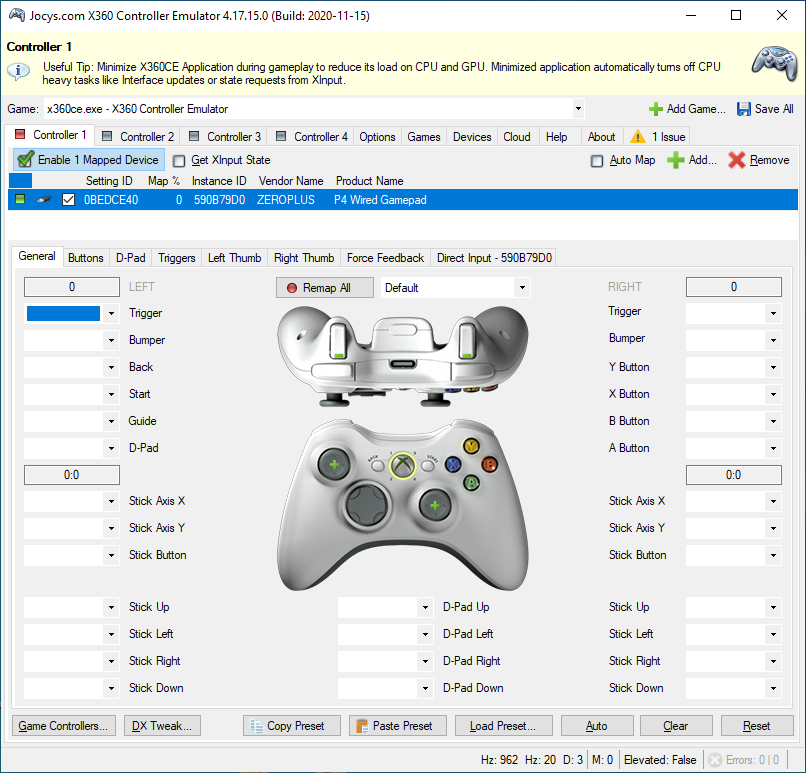
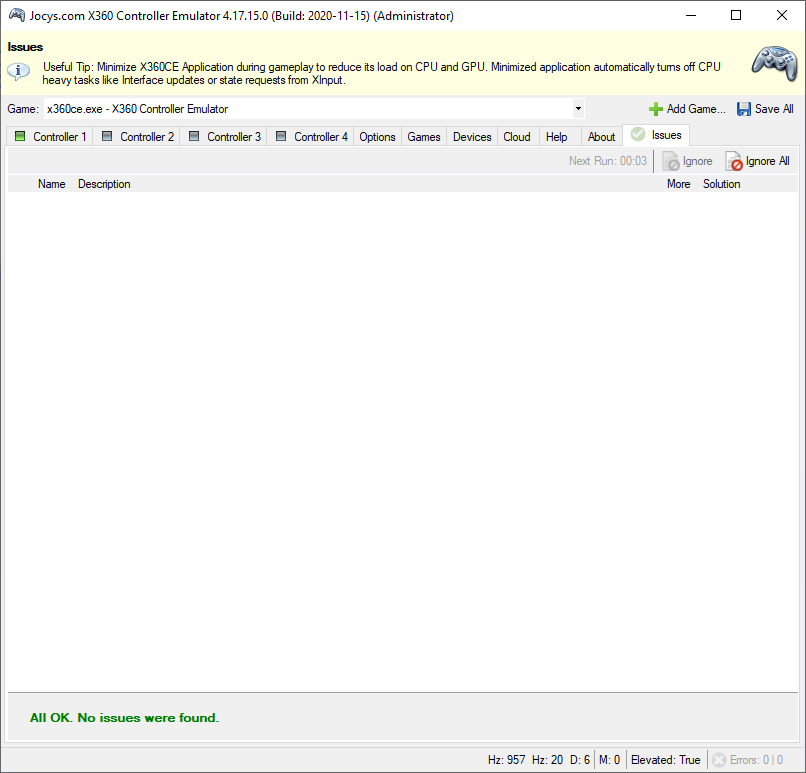
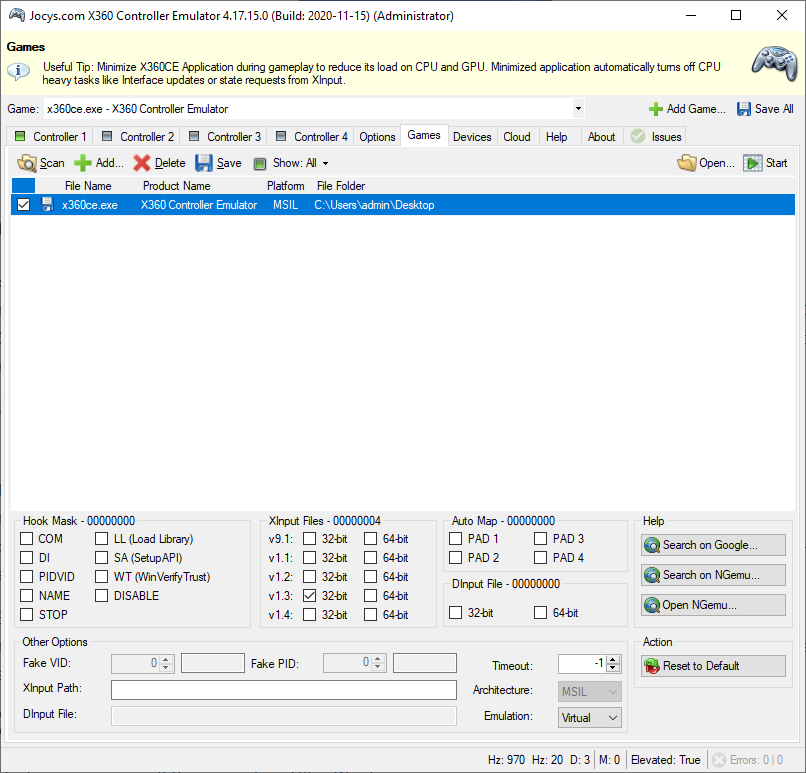
Важность подобных приложений возрастала с годами, особенно после 2010-х годов, когда практически все разработчики и издатели видеоигр перешли на использование современного стандарта xInput, в результате чего старые геймпады на базе Direct Input остались без возможности взаимодействия с современными играми.
Это касается даже популярных моделей манипуляторов Logitech, Thrustmaster и многих других производителей. По состоянию на 2022 год полная база данных геймпадов, которую поддерживает это приложение, включает более двух с половиной миллионов отдельных устройств.
x360ce для версий Windows:
Запуск эмулятора
Чтобы запустить x360ce на любом ПК с Windows, пользователю достаточно загрузить и распаковать это приложение в любое место локального хранилища. Более того, поскольку приложение не имеет официального установщика, его можно использовать даже в качестве портативного приложения на USB-накопителе.
![]()
После запуска пользователей встретит интерфейс, который одновременно многолюден и прост в освоении. Приложение автоматически обнаружит подключенные манипуляторы и предложит пользователям создать предустановки и привязать их функции к «виртуальному» контроллеру Xbox 360, который отображается на вкладке «Общие».
Скачать x360ce бесплатно последнюю версию
Как пользоваться
- Скачайте x360ce.
- Распакуйте архив с софтом в любую папку. Например: C:\Program Files\x360ce\x360ce.exe 3 редакцию эмулятора необходимо помещать в папку с игрой.
- Не закрывайте Xbox 360 Controller Emulator 4.x во время игры, просто сверните его, чтобы уменьшить использование процессора.
- Убедитесь, что ваша игра настроена на использование геймпада. Например: В «Tom Clancy’s Ghost Recon Wildlands» вы должны установить Настройки > Контроллер > Выбор управления: Только геймпад.
Дополнительные драйвера ViGEmBus

Вкладка Issues в эмуляторе контроллера Xbox 360 начнет мигать, если драйвер Virtual Gamepad Emulation Driver отсутствует.

- Выберите вкладку Issues и нажмите на кнопку Install , чтобы установить Virtual Gamepad Emulation Driver.
Добавление геймпада
- Подключите джойстик к компьютеру.
- Выберите вкладку
 Controller 1 и нажмите кнопку Add .
Controller 1 и нажмите кнопку Add . - Выберите геймпад, который вы хотите добавить в карту, и нажмите на кнопку OK .
- Включите контроллер, нажав на кнопку Enable # Mapped Device на вкладке
 Controller 1 .
Controller 1 .
Поиск игры
- Нажмите кнопку Add game .
- В открывшемся окне выберите exe файл и нажмите «открыть».
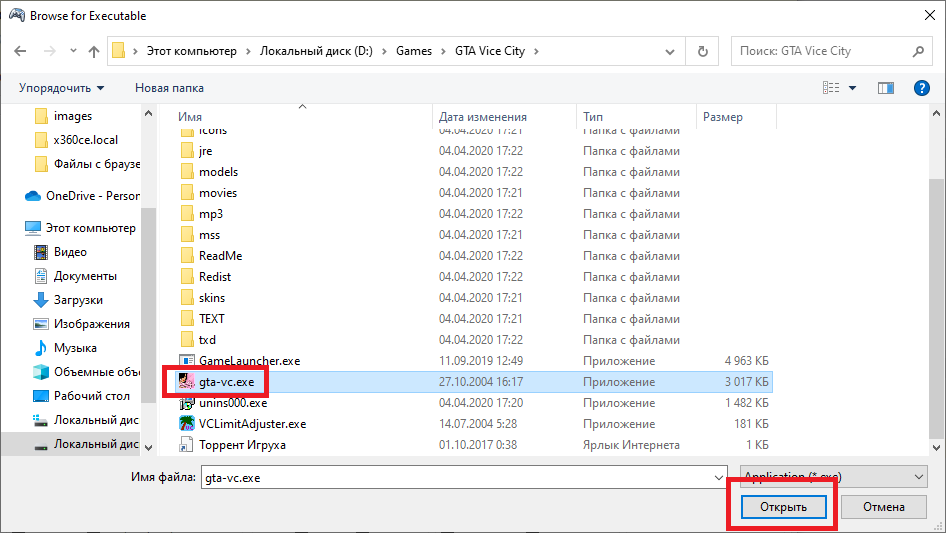

Настройка кнопок и осей

- Выберите вкладку Controller 1 ► вкладка General .
- Нажмите на выпадающий список (появится выпадающее меню с опциями).
- Нанесите кнопку или ось на карту, выбрав опцию [Record] и нажав кнопку или переместив ось на контроллере.
- Нажмите кнопку Save All (в правом верхнем углу приложения), когда все будет готово.
- Сверните Xbox 360 Controller Emulator, чтобы уменьшить использование процессора (значок программы будет виден в трее).
- Запустите игру и посмотрите, как она работает. В настройках можно записать макрос на необходимый случай отклика.
Приложение невероятно универсально и предлагает поддержку как быстрой привязки и перехода к видеоиграм, так и возможность полностью настроить каждый аспект эмуляции джойстика. Сюда входит даже возможность настроить работу всех кнопок, стиков, триггеров, эмуляцию обратной связи и многое другое.
Конечно, при желании пользователь может даже персонализировать контроллер для каждой отдельной игры, переназначив кнопки и настроив чувствительность аналоговых стиков. Подобные детали часто могут сыграть решающую роль между победой и поражением в сетевом матче.
Отличия 3 и 4 версий
- Версия 3.x содержит пользовательский файл xinput1_*.dll.
Некоторые новые игры после последних обновлений не позволяют использовать файл xinput1_*.dll.
- Для решения этой проблемы была создана версия 4.x, которая не использует файл xinput1_*.dll, а создает виртуальный контроллер.
Эмуляторы геймпада Xbox на ПК: особенности и настройки

Большинство современных игр (особенно если речь идет о запуске через Steam) работает с контроллером от PS5. Но исключения все же бывают, особенно среди проектов 10-летней давности и старше. Как быть тем, кто не хочет менять полюбившийся геймпад на другой с поддержкой XInput? Правильно — воспользоваться эмулятором этого API. Подробности — в нашем материале.
Программы, которые рассмотрим ниже, позволяют обхитрить систему. С помощью набора команд и библиотек они «убеждают» ОС, что сейчас к ПК или ноутбуку подключен контроллер от Xbox. Напомним, что для подключения к ПК понадобится либо кабель USB-С, либо соединение по Bluetooth. Для последнего необходимо включить беспроводную связь на компьютере или ноутбуке. На контроллере нужно зажать кнопки Share и PS — до тех пор, пока не замигает LED-панель и не будет установлено соединение.
DS4Windows
Первую утилиту придумали еще в те времена, когда никакой PS5 не существовало. Но пускай вас не смущает данное обстоятельство — современные версии DS4Windows прекрасно работают с DualSense. К тому же его раскладка фактически идентична контроллеру от консоли прошлого поколения.
Программа доступна абсолютно бесплатно. Перед ее использованием потребуется установить пакет ViGEmBus.
Главное достоинство программы — очень гибкая настройка параметров «под себя». Можно задать чувствительность стиков и мертвую зону, отрегулировать подсветку, переназначить клавиши (вплоть до полного дублирования функций). Поскольку сенсорная панель поддерживается ограниченным количеством ПК-игр, вы можете «повесить» на нее функцию мыши для удобной навигации в меню.

Если выбранная игра по какой-то причине не дружит с геймпадами, можно полностью переложить управление со связки клавиатура+мышь на контроллер.
Программа проста в освоении, имеет перевод на русский. А главное, умеет создавать профили настроек под ту или иную игру. Это пригодится в ситуациях, когда проект нативно поддерживает контроллер Sony. Тогда будет куда логичнее отключить использование DS4Windows в данной игре.
Если где-то ошиблись — всегда можно вернуться к значениям по умолчанию. Или вообще автоматически настроить контроллер в соответствии с тем, как он работает на PS4/PS5.
Рассмотрим основные параметры DS4Windows. После установки программы, необходимых драйверов и библиотек открываем программу и переходим к вкладкам.
- Controllers — здесь отображается перечень подключенных геймпадов и их заряд. Тут же можно задать цвет LED-индикатора и применить профиль.
- Profiles — здесь задаются основные параметры. Слева внизу настраивается функционал тачпада. Справа имеются отдельные вкладки, которые отвечают за настройку чувствительности аналоговых стиков, гироскопа и LED-панели.
- Auto Profiles — здесь можно «привязать» профили к конкретным играм и приложениям.
- Settings — здесь задаются параметры самой DS4Windows (в основном — незначительные).
Каждой клавише вашего геймпада можно присвоить комбинацию кнопок — или даже написать макрос в самой программе. Кроме того, DS4Windows добавляет в Windows виртуальный геймпад по аналогии с эмуляторами оптического привода. Соответственно, в системе по-прежнему будет DualShock 4 или DualSense. Из-за этого иногда могут возникать проблемы с отдельными играми. Если вы столкнулись с такой проблемой, перейдите во вкладку Settings и выберите Hide DS Controller.
x360ce
Строго говоря, на DS4Windows разговор об эмуляторах контроллера Xbox можно было бы и закончить. Во всяком случае, если вы планируете играть на DualShock 4 или DualSense. Однако существует несколько альтернатив этой программе — тоже весьма популярные.
Один из вариантов — x360ce. Принцип работы у программы оригинальный. У нас есть виртуальный геймпад от старенькой Xbox 360. Его кнопки необходимо соотнести с клавишами вашего контроллера. О таких вещах, как настройка подсветки и сенсорной панели, можно забыть.

Но в остальном функционал вполне себе добротный: настройка уровня вибрации, мертвых зон и так далее. x360ce, пожалуй, лучше всего подойдет для дешевых китайских контроллеров без поддержки XInput.
После запуска программа предложит найти подходящую конфигурацию для подключенного геймпада. Подавляющее большинство современных контроллеров имеет плюс-минус схожий форм-фактор и раскладку. Так что пользователям чаще всего хватает настроек по умолчанию.
При желании можно настроить все вручную, нажав нужную кнопку на виртуальном контроллере, а потом на своем. Аналогичным образом настраивается и виброотдача в отдельной вкладке (вплоть до ее полного отключения). В подменю Advanced можно задать чувствительность, мертвую зону стиков и триггеров.
InputMapper
Еще одна известная утилита — хотя в нынешних реалиях смысла в ней немного. Как минимум потому, что последняя версия программы вышла два года назад. Следовательно, поддержки DualSense в ней нет. Однако InputMapper может приглянуться пользователям DualShock 4 и любителям минимализма — из-за более простого интерфейса. Хотя функционал программы урезан по сравнению с конкурентами.

Настройка и интерфейс InputMapper стандартны. При первом использовании программа автоматически настроит геймпад. При желании можно изменить назначение кнопок, прописать макросы в одноименной вкладке. Во вкладке Axxis Tuning можно задать чувствительность и мертвые зоны стиков.
Что в итоге?
В настройке геймпада под нужды отдельных игр нет ничего сложного. К тому же, эмуляторов существует несколько — один из них точно подойдет.
При использовании контроллеров на ПК лучше всего сделать выбор в пользу геймпада от Xbox, а не от Sony. Эксклюзивные особенности что DualShock 4, что DualSense не заработают в играх без соответствующей поддержки. Здесь никакой сторонний софт не поможет. Геймпад Microsoft имеет официальную поддержку на уровне ОС, поэтому никакие эмуляторы не понадобятся.
При подготовке материала использовались источники:
https://x360ce-rus.ru/
https://club.dns-shop.ru/blog/t-64-videoigryi/82504-emulyatoryi-geimpada-xbox-na-pk-osobennosti-i-nastroiki/